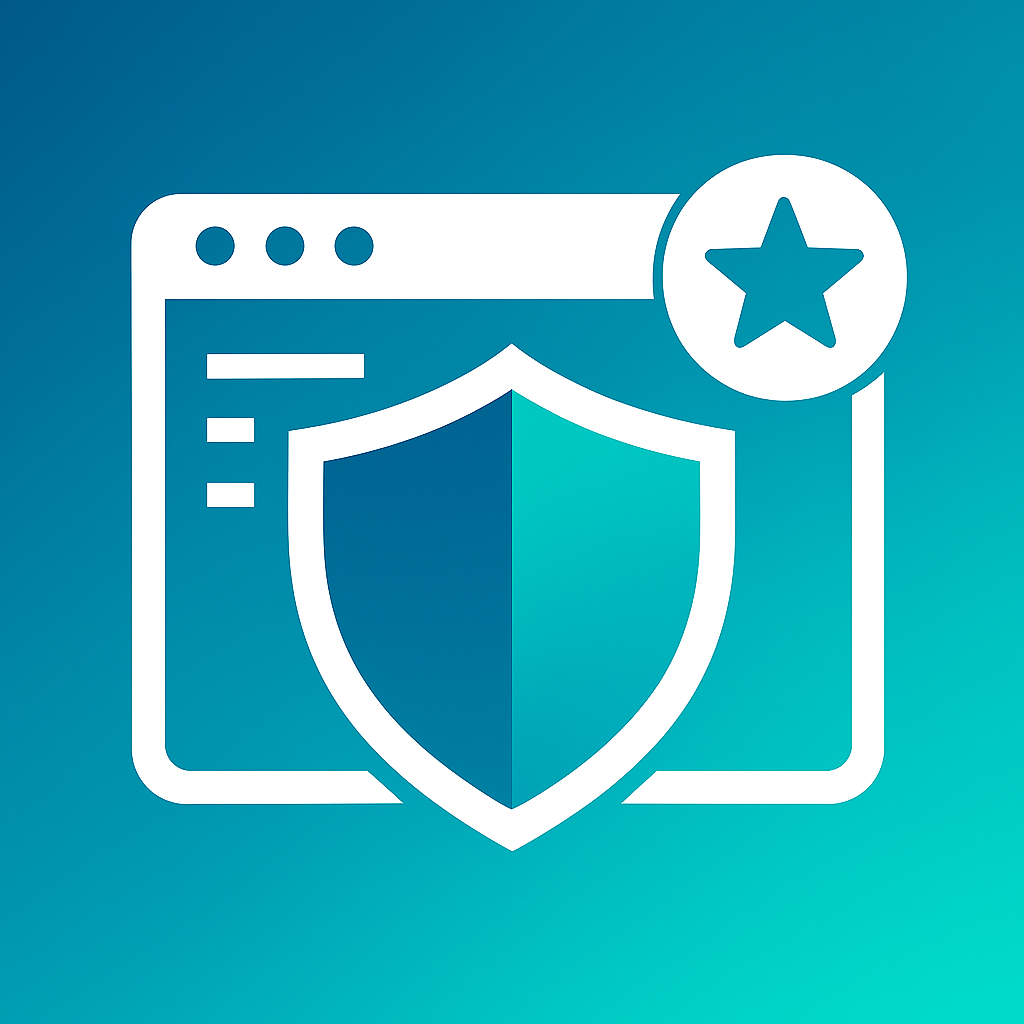画面リロードと予約ボタンタップから解放。
空きを検知したら、音と振動でお知らせ&自動アクション。
大阪・関西万博(EXPO2025)のパビリオン予約で「どれも満員」「空きを見つけてもすぐに埋まって予約できない」「時間があればスマホと睨めっこ」こんなストレスからあなたを解放。あなたに代わって画面リロード、空き通知、プレミアムなら予約ボタンの自動タップまで。
各種予約を“手作業”から“自動化”へ
ひたすらリロード/画面スクロールを繰り返す作業から解放され、空きが出たらお知らせ、スマートに予約。
万博を本来の目的で楽しむ時間を取り戻します。
①来場日時設定の自動化
オートパイロット機能を使えば来場日時設定操作を自動で繰り返し実行。ひたすら同じ操作はもう不要。予約が取れるまで働く“代行エージェント”。
②3日前・当日予約の簡単空きチェック
カスタムCSSで「空きパビリオン」「空き時間」だけを表示。探す手間と時間を省き、時間との勝負の予約確率をアップ!
③入場後の当日予約開始をチェック
万博入場後から当日予約が可能になるまでの待ち時間を自動リロードの検知モードでスマートにチェック。当日予約開始のタイミングを見逃しません!
④当日予約の空き通知
自動リロードの検知モードで「狙いのパビリオンの空き」を監視。空きが出たら即座に音と振動でお知らせ。チャンスを逃さない。
⑤当日予約の空き自動予約★
自動リロードの検知モードで「狙いのパビリオンの空き」を監視。空きが出たら自動で予約ボタンをタップ!さらに予約成功率をアップ!!
⑥設定保存でいつでも万博設定を呼び出し★
プロファイルとして設定を保存・呼び出し。複数パターンも一括管理。
⑦当日予約の空き自動予約&リトライ★
自動リロードの検知モードで「狙いのパビリオンの空き」を監視。空きが出たら自動で予約ボタンをタップ! 予約が確保できるまでリトライします。
⑧設定のエクスポート&インポート★NEW
プロファイル機能に加え、設定情報をファイルとしてエクスポート・インポート可能に。バックアップや他端末への移行もスムーズに。
万博予約を自動化する流れ
- 1設定値をコピペ
下に記載の設定値のコピーボタンを押してアプリの入力フォームにペースト。入力する手間はかかりません。 - 2プロファイルに保存
いつでも各種設定に変更できるようにプロファイルに好きな名前をつけて保存。(「保存」ボタンを押下) - 3大阪・関西万博チケットサイトにアクセス
チケットサイトから来場日時登録やパビリオン予約を行おう!(「ページを開く」ボタンを押下)
EXPO2025設定ファイル (9/25追加)NEW
下記①〜⑦の設定ファイル。プレミアム機能ご利用の方はファイルをダウンロードしてインポート機能で読み込んでください。(ver1.9)以降PageSentinelPlus_EXPO2025.json をダウンロード
動作確認へジャンプ
①-1 EXPO2025・来場日時設定:未予約チケット用 (9/23追加)NEW
チケットは持っているけど、来場日時設定が行えていない未予約状態のチケットの場合EXPO2025・来場日時設定(未予約チケット用)
監視URL(マイチケットページ)
https://ticket.expo2025.or.jp/myticket/
URLを貼り付けた後「追加」ボタンを押して選択状態にしてください。 |
オートパイロット
| 項目 | 値 |
|---|---|
| 有効にする | ON |
| STEP1:CSSセレクタ |
[data-message-code=SW_GP_DL_101_0118]
|
| STEP1:タップ後の待機 | 5秒 |
| STEP2を有効にする | ON |
| STEP2:CSSセレクタ |
[data-message-code=SW_GP_DL_101_0140]
|
| STEP2:タップ後の待機 | 0秒 |
| STEP3を有効にする | OFF |
| 検知ポイント | STEP2直前 |
| 検知キーワード |
設定されました
|
| 検知時の動作 | 停止する |
①-2 EXPO2025・来場日時設定:変更
来場日時設定を行っており、予約済み状態のチケットの予約変更を行う場合EXPO2025・来場日時設定
監視URL(マイチケットページ)
https://ticket.expo2025.or.jp/myticket/
URLを貼り付けた後「追加」ボタンを押して選択状態にしてください。 |
オートパイロット
| 項目 | 値 |
|---|---|
| 有効にする | ON |
| STEP1:CSSセレクタ |
[data-message-code=SW_GP_DL_101_0118]
|
| STEP1:タップ後の待機 | 0秒 |
| STEP2を有効にする | ON |
| STEP2:CSSセレクタ |
[data-message-code=SW_GP_DL_117_0413]
|
| STEP2:タップ後の待機 | 5秒(誤検知する場合は大きく) |
| STEP3を有効にする | ON |
| STEP3:CSSセレクタ |
[data-message-code=SW_GP_DL_101_0140]
|
| STEP3:タップ後の待機 | 0秒 |
| 検知ポイント | STEP3直前 |
| 検知キーワード |
設定されました
|
| 検知時の動作 | 停止する |
②EXPO2025・簡単空きチェック
監視URL(マイチケットページ)
https://ticket.expo2025.or.jp/myticket/
URLを貼り付けた後「追加」ボタンを押して選択状態にしてください。 |
カスタムCSS
| 有効にする:ON |
|
③EXPO2025・当日予約開始チェック
EXPO2025・当日予約開始チェック
監視URL(マイチケットページ)
https://ticket.expo2025.or.jp/myticket/
URLを貼り付けた後「追加」ボタンを押して選択状態にしてください。 |
再読み込み間隔(s)
| 10秒(任意で設定) |
検知キーワード
[data-message-code=SW_GP_DL_018_0509]
|
検知モード
| 出現時 |
検知ディレイ
| 1秒(Standard版は5秒) |
検知時のアクション(Standard版は設定項目なし)
| 停止(通知のみ) |
④⑤EXPO2025・当日予約(パビリオン/イベント)
EXPO2025・当日予約(パビリオン/イベント)
監視URL(マイチケットページ)
https://ticket.expo2025.or.jp/myticket/
URLを貼り付けた後「追加」ボタンを押して選択状態にしてください。 |
再読み込み間隔(s)
| 5秒(Standard版は10秒) |
検知キーワード
予約可能な時間帯がありません
|
検知モード
| 消失時 |
検知ディレイ
| 1秒(Standard版は5秒) |
検知時のアクション(Standard版は設定項目なし)
| +ボタン(予約ボタンタップ) |
[data-message-code=SW_GP_DL_124_0047]
|
⑦EXPO2025・当日予約(自動リトライ)★Plus版のみ (9/8追加)NEW
EXPO2025・当日予約(自動リトライ)
監視URL(マイチケットページ)
https://ticket.expo2025.or.jp/myticket/
URLを貼り付けた後「追加」ボタンを押して選択状態にしてください。 |
再読み込み間隔(s)
| 5秒 |
検知キーワード
予約可能な時間帯がありません
|
検知モード
| 消失時 |
検知ディレイ
| 1秒 |
検知時のアクション
| +Autopilot |
オートパイロット
| 項目 | 値 |
|---|---|
| 有効にする | ON |
| STEP1:CSSセレクタ |
[data-message-code=SW_GP_DL_124_0047]
|
| STEP1:タップ後の待機 | 5秒 |
| STEP2を有効にする | OFF |
| STEP3を有効にする | OFF |
| 検知ポイント | 最終STEP後 |
| 検知キーワード |
予約が確保できませんでした
|
| 検知時の動作 | 検知リロード |
| 後処理 |
[data-message-code=SW_GP_DL_101_0140]
|
動作確認
④⑤⑦の設定が正しく行えたかを確認するページ
https://nori319.github.io/PageSentinel/Marketing/expo2025-test.html
URLを貼り付けた後「追加」ボタンを押して選択状態にしてください。 |
ログイン時の本人確認をメール認証に設定する手順
監視URL(万博IDページ)
https://usrmng.accounts.expo2025.or.jp/idmng/users/screen/menuScreen
URLを貼り付けた後「追加」ボタンを押して選択状態にしてください。 |
利用者の声
9時の枠はいつ見ても埋まっており、稀に混雑状態を見つけて設定しようとしても既に埋まっている事の繰り返しでしたが、このアプリのオートパイロット機能を使って登録処理を繰り返していたところ、いつの間にか希望の時間の登録が行えていました。9時に入場できたおかげで、簡単に当日予約が取れて、またパビリオンの混雑も少なく、スムーズに回ることができました。このアプリを使っていなかったら、9時の枠は取れなかったと思います。本当に感謝しています。
このアプリを使ってもなかなか当日予約が確保ができませんでした。10秒間隔でチェックしているにも関わらず、空きが出てもすぐに埋まってしまう感じですね。スマホでの予約は無理と諦めていましたが、何度か繰り返していると運良く取ることができました。取れた時の喜びが大きいので期待せずに使う方が良いかもしれません。
10時入場組でしたが、マレーシア館を見ている間にガンダムの予約が取れました。その後も大屋根リング散策中やフランス館の待ち時間中に自動で予約に成功。スマホ画面を見続けなくて良いのはこのアプリのメリットですね。トータル4つの予約が取れました。
よくあるご質問
オートパイロットの設定は、チケットの状態によって異なります。
- 来場日時が未設定のチケット:①-1 の設定が正しく行われているか確認してください。
- 来場日時がすでに設定されているチケット:①-2 の設定が正しく行われているか確認してください。
オートパイロットが繰り返し動作できるかどうかを確認するには、次の手順を手動で行ってください:
- 「来場日設定」ボタンを押す。
- (来場日時がすでに設定されているチケットの場合)変更確認画面が表示されたら閉じる。
- 「定員を超えたため、ご希望の時間帯は選択できませんでした」という画面が表示されたら閉じる。
- ページが更新され、他の操作をしなくても再び「来場日時設定」ボタンが押せる状態になっていることを確認する。
この一連の流れを手動で連続して行えることを必ず確認してください。
オートパイロットは、人間による単純なタップ操作を自動的に繰り返す機能です。そのため、この条件が満たされていないと正常に動作しません。
来場日時の変更の使用例
1. 入場したい日付の空きのある時間帯を選択して来場日時を設定する
2. 来場日時の変更を行い、同日の行きたい時間帯に空き(混雑状態)が出るのを待つ
3. 空きが出たらその時間帯をタップして選択する
4. オートパイロットを開始(稲妻型アイコンをタップ)する
例:すでに 10月9日 12時で予約済みの状態で、変更画面から 10月10日 10時を選んで⚡️を押すと、すぐ停止してしまうことがあります。 この場合、まず 10月10日の別の時間(例:17時)で予約を確定し、その後に変更画面で 10日の10時を選択して⚡️を押すと繰り返し動作するようになります。
最近の万博サイトは非常に混雑しており、空き枠の流動性も低いため、稀に空きが出ても本機能で確保するのはかなり困難な状況です。 ご不便をおかけしますが、この様な状況であることをご理解いただければ幸いです。
来場日時やパビリオンを予約する場合は、1名ずつ行う事で空きが出た時に取りやすくなります。なかなか予約が取れない場合は試してみてください。
頻繁に空きが発生するパビリオンは比較的予約がとりやすいとされています。パビリオンの空き一覧を表示させた時に空きが出ているものがあれば、その後も空きが発生する可能性はあります。
以下のパビリオンは頻繁に空きが出やすい傾向があります。
・ブルーオーシャンドーム
・飯田グループ×大阪公立大学共同出展館
・三菱未来館 JOURNEY TO LIFE
・シグネチャーパビリオン 河瀨直美「Dialogue Theater - いのちのあかし -」
・オーストラリアパビリオン
・オランダパビリオン
・ポーランドパビリオン
・電力館
・日本館
・シグネチャーパビリオン 石黒浩「いのちの未来」
・GUNDAM NEXT FUTURE PAVILION
・国際赤十字・赤新月運動館
・関西パビリオン
逆に、イタリア館やモンスターハンターなどは、ほとんど空きが出ない傾向があります。
詳しくは参考情報にある時間帯毎の空き発生頻度をご参照ください。
いいえ、時間指定での自動予約は行えません。自動予約は直近の予約可能時間に対して予約を行うボタンをタップするだけの機能となります。 もし取れた予約時間がかなり遅い時間で、比較的空きが出やすいパビリオンであれば一度キャンセルしてから、予約し直す事をお勧めします。 当日予約は、その予約を利用するまでは次の予約が行えないためです。
通信状態により誤検知する可能性があります。その場合は、再読み込み間隔を長くしてみてください。それでも改善されない場合は、再読み込み間隔を長くした状態で検知ディレイを徐々に長くしてみてください。この2つのパラメータで調整が可能です。
当日予約枠が解放される時間がありますが、その時間はサーバーにアクセスが集中し、サーバー側でエラーが発生する事があります。しばらくしてから再度アクセスしてみてください。
ご利用の端末の電波状態を確認してください。もし無料Wi-Fiに接続している状態で発生する場合は無料Wi-Fiを切断してモバイル通信状態でリロードしてみてください。
アプリを終了しても設定は保存されています。プレミアム機能では設定値をプロファイルとして複数保存でき、次回ワンタップで復元できます。反復的なセットアップが不要となり時間が節約できます。
ニュースにある通り協会側が想定しているペナルティの対象は、主に「通常の利用方法から逸脱した不正な操作」に該当するものと理解しております。 具体的には、ブラウザのURLを直接書き換えて本来の挙動を迂回する方法や、特別なAPIアクセスなどが該当すると思われます。 一方で、本アプリは通常の操作手順を人に代わって自動化する仕組みであり、URL書き換えや特殊な操作、APIの直接利用は一切行っておりません。 また、アクセス頻度についても、人の操作で想定される程度の間隔に収まるよう調整されているため、悪質と判断される可能性は極めて低いと考えております。 例えば、1秒間に多数のアクセスを繰り返すような挙動であれば検知対象となり得ますが、数秒間隔でのアクセスであれば通常利用の範囲内と見なされるものと考えております。 実際に私自身も、EXPO2025の現地で繰り返し動作検証を行っておりますが、現時点でも問題なくIDの利用が継続できております。この点が少しでもご安心につながれば幸いです。
参考情報:時間帯毎の空き発生頻度 (10/4更新)NEW
もう手動チェックは終わりに
EXPO2025のパビリオン予約を自動化して、あなたの本来の目的
――現地での体験や時間を楽しむこと――
に集中しましょう。
友達に知らせる
友達にもシェアして一緒にEXPO2025を楽しもう!